Win7如何屏蔽U盘禁用USB设备
发布时间:2016-12-28 来源:查字典编辑
摘要:在Win7系统中想要屏蔽U盘该怎么办?这个问题烦恼着许多Win7用户。其实要解决这个问题并不难,现在就让小编来教你解决的方法吧。解决方法:在...
在Win7系统中想要屏蔽U盘该怎么办?这个问题烦恼着许多Win7用户。其实要解决这个问题并不难,现在就让小编来教你解决的方法吧。
解决方法:
在Windows 7系统中,运行注册表编辑器,依次展开到HKEY_LOCAL_MACHINESYSTEMCurrentControlSetservicesUSBSTOR,在右侧窗口中找到并双击“Start”,然后在弹出的窗口中,将其默认值修改为“4”。
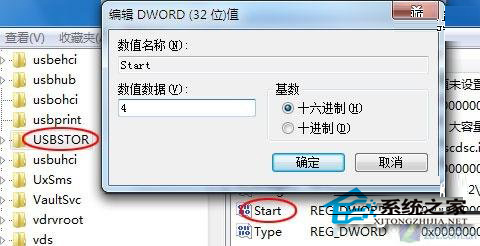
修改完毕后,保存设置退出,下次重启后即可生效。
使用此方法后,Windows 7中的USB设备将会被禁用,如果用户需要启用USB设备,须再次进入上述键值,将值修改回“3”即可。
以上就是在Win7系统中屏蔽U盘的具体操作步骤了,有遇到需要将U盘屏蔽的用户,可以通过这种方法进行设置。


